Einstellungen
Der Discovery Bereich bietet weitreichende Einstellungsmöglichkeiten, die im Rahmen der Ersteinrichtung vom System vorbelegt werden.
Konfigurationsänderungen
Eine nachträgliche Anpassung ist jederzeit möglich, kann jedoch immer Auswirkungen auf bestehende Assets haben. Gerne können Sie vor einer Anpassung den vorliegenden Fall mit unserem Support abklären.
Netzwerkscan¶
Über die Scan Rate kann das Scan-Muster für die Erkennung und Identifizierung von Geräten innerhalb der Subnetze festgelegt werden.
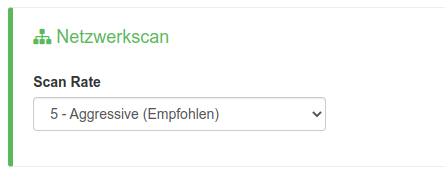
Wichtig
Diese Einstellung sollte in der Regel nicht verändert werden. Die Standardeinstellung 5 - Aggressive bietet den besten Kompromiss zwischen Genauigkeit, Netzwerklast und False-positive Erkennung bei Firewall-Systemen.
Datenabgleich¶
Im Bereich Datenabgleich kann festgelegt werden wie die gescannten Daten mit bestehenden / inventarisierten Assets im System abgeglichen werden sollen.
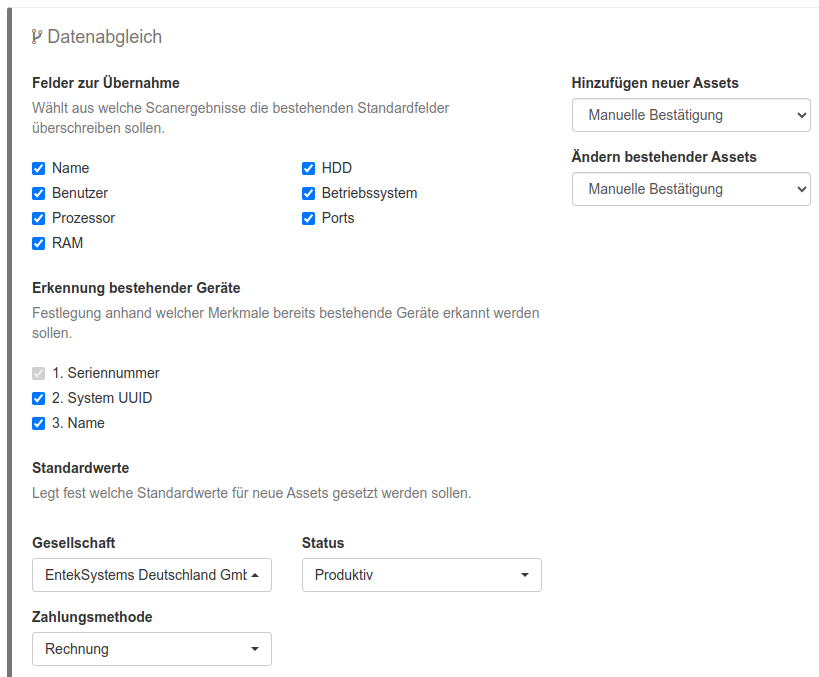
-
Felder zur Übernahme
Legt fest, welche erkannten Daten in Inventory360 übernommen werden sollen. Diese Auswahl beeinflusst auch, ob eine Änderung erkannt wird. Ist beispielsweise das Feld RAM nicht ausgewählt, werden diese Daten nicht übernommen oder zur Änderung vorgemerkt.
-
Hinzufügen neuen Assets
Legt fest, ob neu erkannte Hardware Assets automatisch im System angelegt und damit hinzugefügt werden sollen.
-
Ändern bestehender Assets
Legt fest, ob erkannte Änderungen an Hardware Assets automatisch in das System übernommen werden sollen.
-
Erkennung bestehender Geräte
Legt fest anhand welcher Attribute bereits im System bestehende Geräte erkannt werden sollen.
Tipp
Für Umgebungen bei denen nicht sichergestellt werden kann, dass der jeweilige Hostname / FQDN eines Gerätes eindeutig ist, sollte der Haken bei Option
3. Nameentfernt werden. Andernfalls ist keine eindeutige Erkennung möglich. -
Standardwerte
Hauptsächlich für neue erkannte Assets (Hardware und Lizenzen) relevant. Legt die Standardwerte für die Pflichtfelder Gesellschaft, Status und Zahlungsmethode fest, sofern diese nicht auf anderem Wege erkannt wurden (z.B. durch Zuweisungsregel).
Erkennung¶
Im Bereich Erkennung können weitere granulare Einstellungen zu Erkennungsmerkmalen und Zuordnungen der Scandaten getroffen werden.

-
Erkennung Name (1)
Legt fest, auf welcher Basis der Name des Assets ausgelesen werden soll
-
Erkennung Benutzer (2)
Legt fest, wie der Benutzer / Besitzer eines Assets ausgelesen werden soll.
Hinweis
Diese Einstellung greift nur, wenn im Datenabgleich das Feld Benutzer angehakt ist.
-
Ersatz Seriennummer (3)
Fallback Einstellung, falls für das Gerät keine gültige Seriennummer ausgelesen werden kann.
Darunter befindet sich ein weiterer wichtiger Bereich - die Typen-Zuordnung. Hier wird festgelegt in welche Bereiche die erkannten Geräte importiert werden sollen.
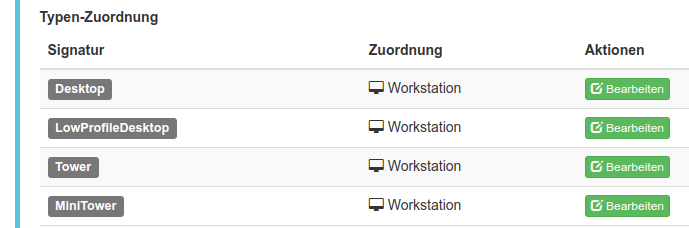
Hinweis
In der Standardeinstellung ist z.B. die Erfassung von virtuellen Maschinen (Signatur: VirtualMachine) deaktiviert. Um diese zu aktiveren, klicken Sie beim Eintrag auf Bearbeiten und wählen die passende Kategorie / Hardwaretyp (hier z.B. Server) aus.

Software & Lizenzen¶
Im Bereich Software & Lizenzen kann das grundlegende Verhalten der Erkennung und Zuordnung von Software und Lizenzen konfiguriert werden
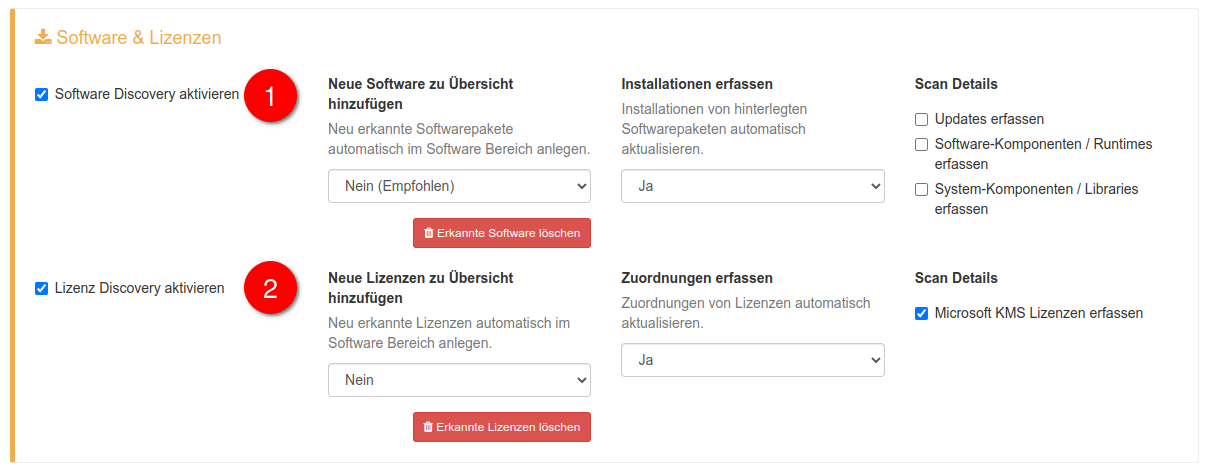
Software Discovery¶
Die Software Erkennung kann über die Option Software Discovery aktivieren (1) komplett deaktiviert bzw. aktiviert werden.
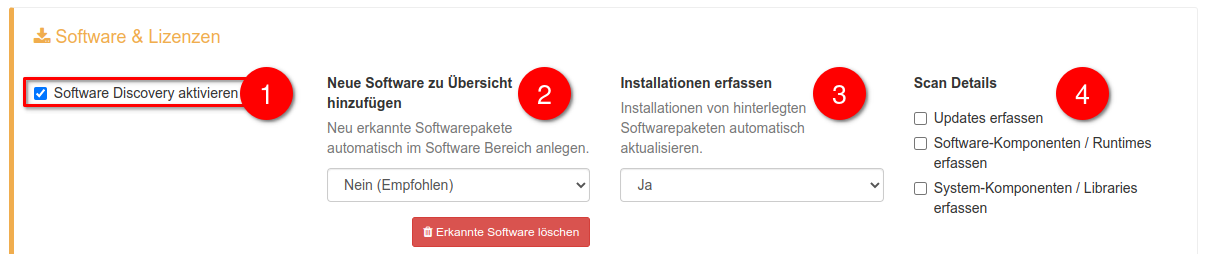
-
Neue Software zu Übersicht hinzufügen (2)
Legt fest ob alle erkannten Softwarepakete automatisch in der Übersicht unter Software & Lizenzen angelegt werden sollen
Warnung
Die Aktivierung dieser Option sorgt dafür, dass in einem durchschnittlichen Netzwerkumfeld über 10.000 unterschiedliche Software-Pakete (inkl. Freeware, Treiberpakete, etc.) ohne Selektionsmöglichkeit in die Software-Übersicht einlaufen.
Dies ist in der Praxis nicht zielführend. Diese Option sollte daher auf Nein (Empfohlen) verbleiben.
Tipp
Sollten Sie aus Versehen diese Option aktiviert haben oder die Einstellung wechseln, können die importierten Daten durch einen Klick auf Erkannte Software löschen wieder zurückgesetzt werden.
-
Installationen erfassen (3)
Diese Option legt fest, ob Geräte oder Benutzer (je nach Lizenzmetrik) automatisch einem Softwarepaket zugeordnet werden sollen, wenn dieses installiert ist.
-
Scan Details (4)
Hier können bestimmte zusätzliche Software-Kategorien mit in die Erfassung aufgenommen werden. Per Standard werden beispielsweise keine Updatepakete, Software Komponenten bzw. Runtimes und Systemkomponenten inventarisiert.
Lizenz Discovery¶
Die Lizenz Erkennung kann über die Option Lizenz Discovery aktivieren (1) komplett deaktiviert bzw. aktiviert werden.

-
Neue Lizenzen zu Übersicht hinzufügen (2)
Diese Option legt fest, ob erkannte Lizenzschlüssel automatisch im System als gültige Lizenz eingebucht werden sollen.
Tipp
Sollten Sie hier von Nein auf Ja wechseln, können die automatisch angelegten Lizenzen durch einen Klick auf Erkannte Lizenzen löschen wieder entfernt werden.
-
Zuordnungen erfassen (3)
Legt fest, ob Geräte oder Benutzer (je nach Lizenzmetrik des übergeordneten Software-Pakets) automatisch zu einer Lizenz zugeordnet werden sollen, wenn der Lizenzschlüssel übereinstimmt.
-
Scan Details (4)
In diesem Bereich kann Optional das Auslesen der generischen Microsoft KMS Lizenzkeys aktiviert werden. Diese werden ansonsten ausgefiltert, da die Lizenzbilanz über den KMS Server gesteuert wird.
Einstellungen speichern¶
Wichtig
Zur Übernahme der getroffenen Einstellungen am Ende der Seite auf den blauen Button Übernehmen klicken.